Einige Tips zur Konfiguration und zum Betrieb Ihres Services
Einrichtung eines SIP Trunk in 3CX Cloud PBX
Diese Anleitung beschäftigt sich ausschließlich mit der Einrichtung des SIPnal SIP-Trunks in die 3CX Cloud PBX. Bei Schwierigkeiten beim Erreichen der Weboberfläche, beim Login oder bei der Konfiguration der Telefonanlage wenden Sie sich bitte an 3CX. Das entsprechende Produkt ist unter folgendem Link zu finden: SIPnal Trunk für Telefonanlagen
1 SIP Trunk einrichten
Nachdem Sie sich erfolgreich angemeldet haben gehen Sie wie folgt vor:
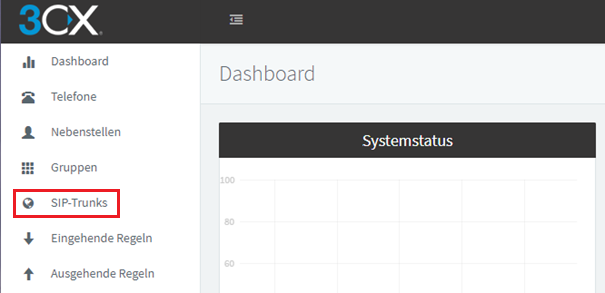
Wählen Sie zunächst am linken Rand den Menüpunkt „SIP-Trunks“ aus.
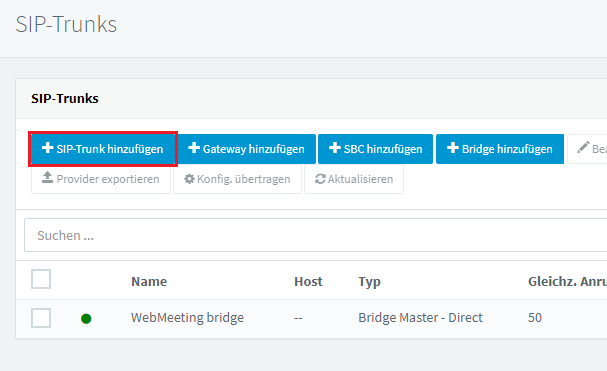
Klicken sie anschließend auf „SIP-Trunk hinzufügen“.
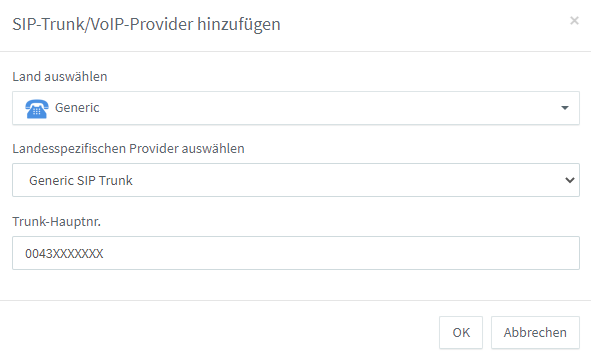
Wählen Sie aus den Drop-Down Menüs wie in der Abbildung gezeigt aus und tragen Sie in die Zeile „Trunk-Hauptnr.“ Ihre Kopfnummer ein.
Klicken Sie anschließend auf die „OK“-Schaltfläche. Dadurch gelangen Sie zur Übersicht aller für den SIP-Trunk verfügbaren Einstellungen
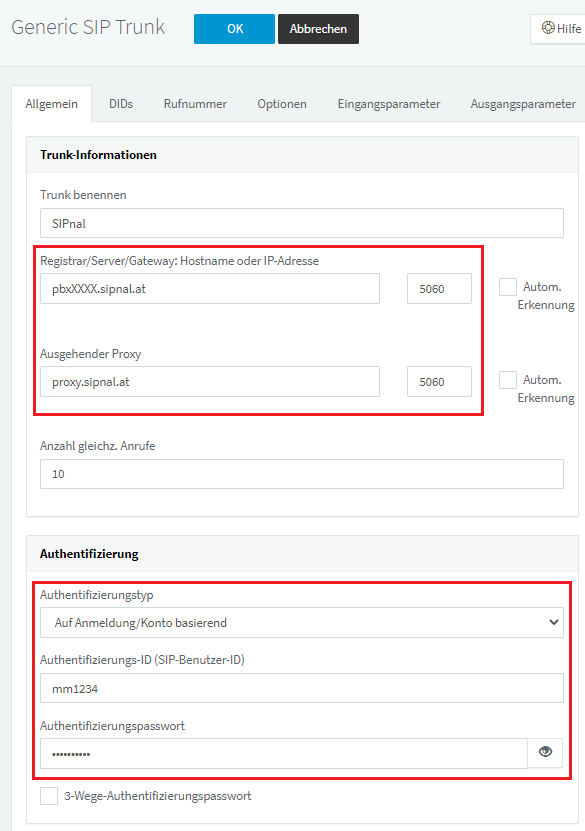
Tragen Sie Ihre Benutzerdaten wie in der Abbildung gezeigt ein. Falls Sie Ihre Benutzerdaten nicht kennen wenden Sie sich an den Support.
2 Zusätzliche Einstellungen
Neben den beim Einrichten der Telefonanlage angegebenen Einstellungen werden bei der Nutzung der 3CX Cloud PBX mit unserem SIP-Trunk die Standardeinstellungen der 3CX Cloud PBX verwendet.
Sollte es trotzdem zu unerwartetem Verhalten kommen prüfen Sie folgende Optionen unter dem Reiter
„Optionen“ -> „Erweitert“
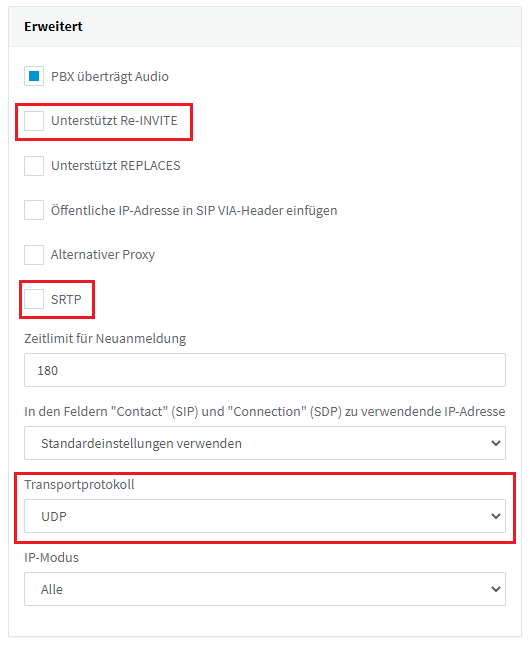
Passen Sie Ihre Einstellungen an, falls Sie sich von der Abbildung unterscheidet.





